
GZ ढाँचा प्राय: gnu / लिनक्स लाइसेन्स अन्तर्गत अपरेटिंग प्रणालीहरूमा फेला पार्न सकिन्छ। GZIP URIPENTILE को यो ढाँचामा डाटा सर्भर एलिक्स प्रणालीमा एम्बेड गरिएको। जे होस्, त्यस्तो विस्तारको फाइलहरू विन्डोज ओएस परिवारमा फेला पार्न सकिन्छ, त्यसैले GZ फाईलहरूको साथ खोल्ने र विनियमनको मुद्दा धेरै प्रासंगिक छ।
अभिलेखहरू GSZ खोल्ने तरिकाहरू
GSZ ढाँचा आफैंमा अधिक प्रसिद्ध जिप्स प्रयोगकर्ताहरूसँग धेरै मिल्दोजुल्दो छ (पहिलो - अन्तिमको स्वतन्त्र विकल्प), र त्यस्ता फाईलहरू खोल्नुहोस्। यसमा पेसिप, पिकोजिप, विनजाप र पाठ्यक्रमको पाठ्यक्रममा-· · zip को साथ।यस कार्यक्रममा धेरै सुविधाहरू छन्, एक पोर्टेबल संस्करणको निःशुल्क र उपलब्धता सहित (जुन तपाईंले कम्प्युटरमा स्थापना गर्नुपर्दैन)। यद्यपि त्यहाँ बेफाइजहरू छन्, जुन को कुञ्जी सिरिलिकको समर्थनमा बगहरू हो। यदि त्यहाँ अभिलेखको मार्गमा कुनै रूसी पत्रहरू हुनेछैन भने त्रुटिहरूबाट बच्न सकिन्छ र ती कुनै पनि शीर्षकमा छैन।
विधि 2: picozip
एक सानो प्रम्प्ट, तर एक सुखद ईन्टरफेस संग सुविधाजनक APPriver। उसले थोरै हार्ड डिस्क स्पेस पनि लिन्छ, तर प्रतिस्पर्धीहरू भन्दा कम ढाँचा द्वारा कम समर्थित संख्या।
- Appriver खोल्नुहोस् र "फाईल" मेनू - खुला संग्रह प्रयोग गर्नुहोस्।
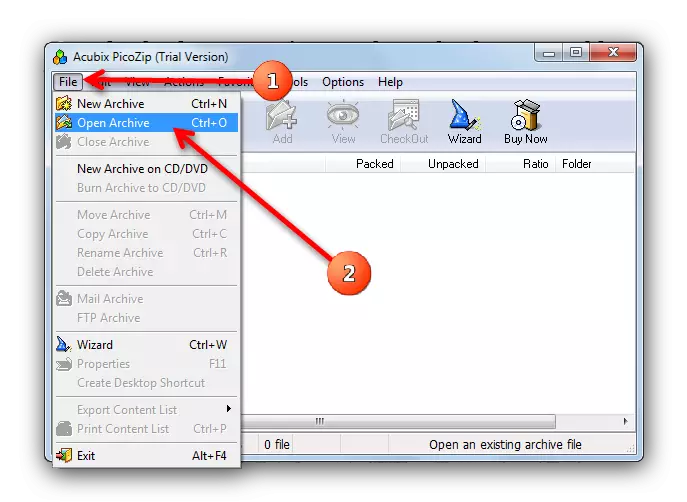
थप रूपमा, तपाईं Ctrl + ओ कुञ्जी संयोजन वा शीर्ष उपकरणपट्टीमा फोल्डर आइकनको साथ प्रयोग गर्न सक्नुहुनेछ।
- "एक्सप्लोर" विन्डो जुन खोल्यो GZ ढाँचा कार्यक्रममा आवश्यक संग्रहको लागि तपाईंलाई अनुमति दिन र खोल्न अनुमति दिनेछ।
- अभिलेख तस्विट खुल्ला हुनेछ।
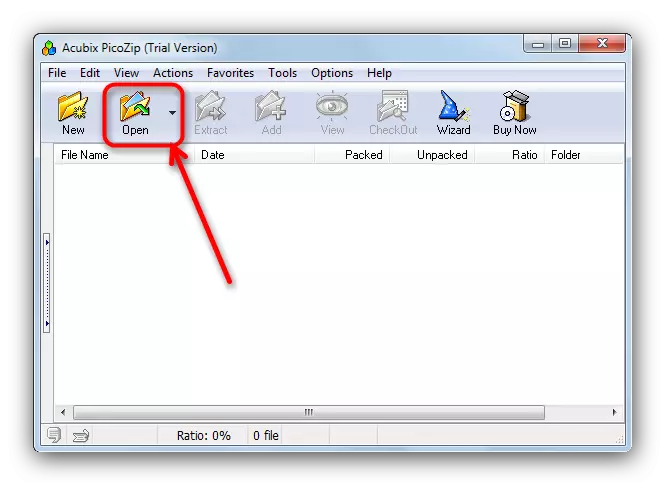
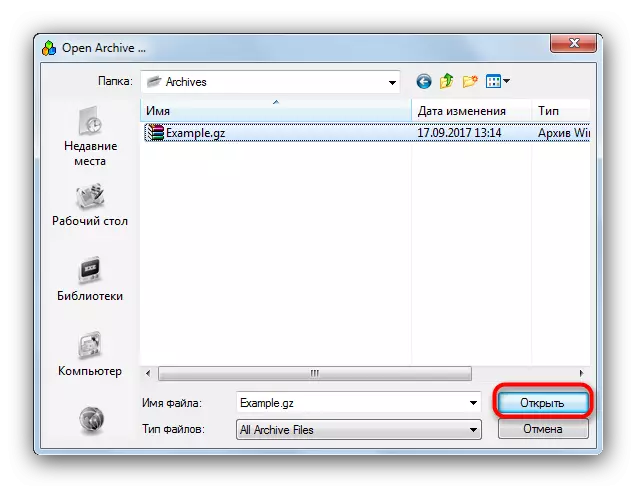
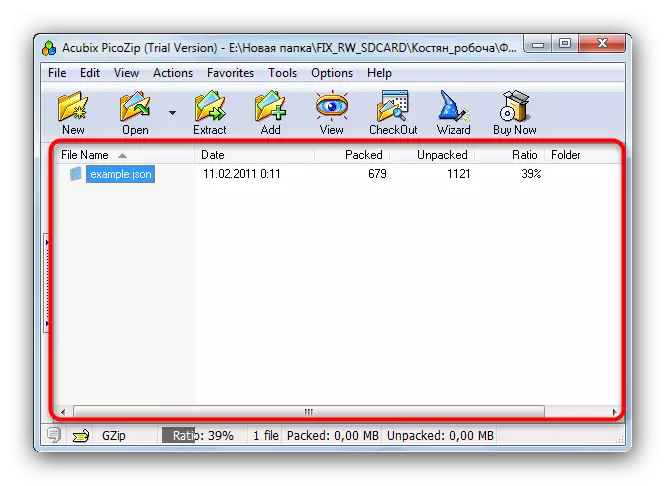
यस कार्यक्रमको साथ साथै बेफाइदाहरूको फाइदाहरू, थोरै। अभिलेखको कम्प्रेसनको कम्प्रेसनको कम्प्रेसनको कम्प्रेसन हेर्नका लागि पहिलोलाई।
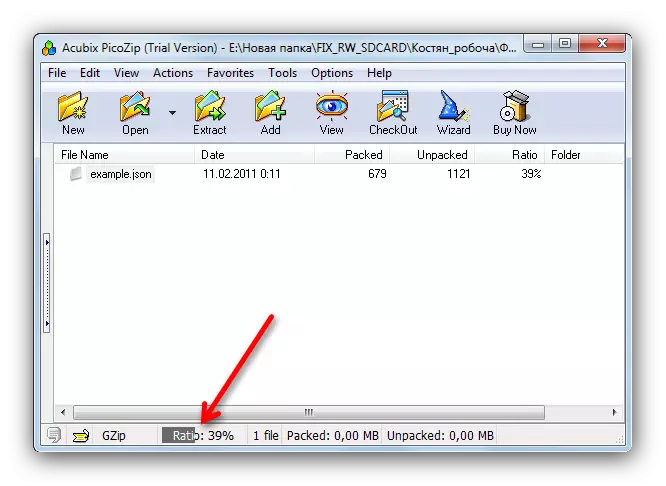
असुविधाहरू अनुप्रयोगको संख्यालाई मान्न सकिन्छ - परीक्षण संस्करण 21 दिन मात्र मा परिचालन हो।
विधि :: WENZIP
Corll कर्पोजबाट Winzip सबैभन्दा सामान्य कार्यक्रम-कोषकारहरू मध्ये एक हो। GZ ढाँचाको लागि समर्थन गर्नुहोस्, यस्तो देखिन्छ कि यो अनुप्रयोग एकदम स्वाभाविक हो।
- विनजाप चलाउनुहोस्।
- तपाईले केहि तरिकाले तपाईलाई आवश्यक पर्ने फाइल खोल्न सक्नुहुन्छ। सब भन्दा सजिलो: शीर्ष उपकरणपट्टीमा फोल्डर आइकनको साथ बटन प्रयोग गर्नुहोस्।

एक निर्मित फाईल प्रबन्धक विन्डो खोलिनेछ, जसमा तल दायाँ ड्रप-डाउन मेनूमा, तपाईंले "सबै अभिलेख ..." चयन गर्नु आवश्यक छ।
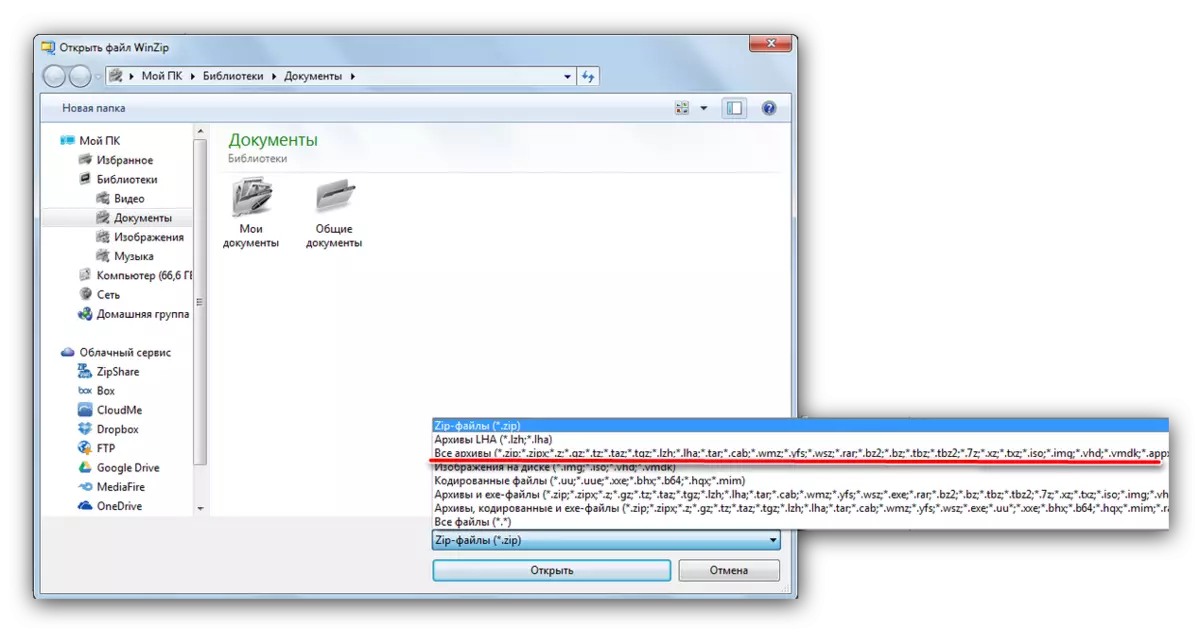
त्यसोभए GZ ढाँचाको साथ फोल्डरमा जानुहोस् र यसलाई आवश्यक छ र खोल्नुहोस्।
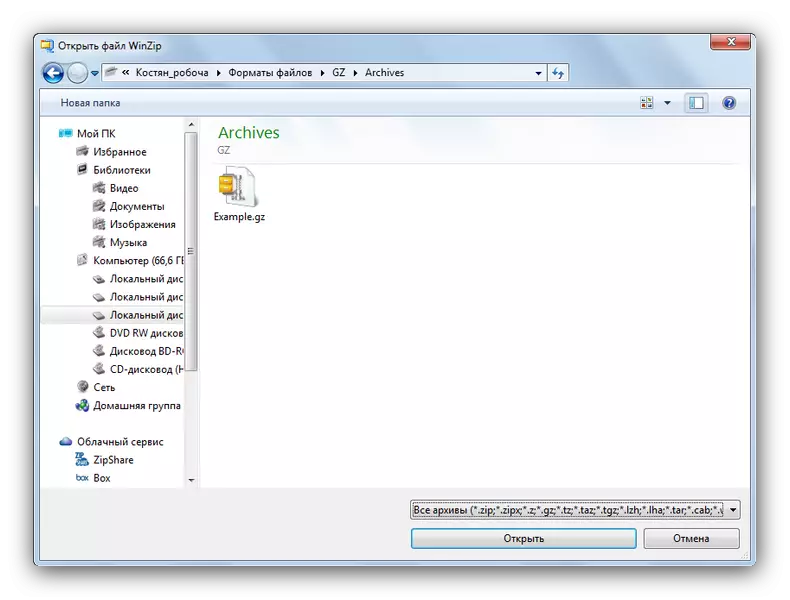
अभिलेख खोल्ने को लागी वैकल्पिक विधि अपर बायाँ कुनामा अवस्थित अनुप्रयोगको मुख्य मेनू हुनेछ।
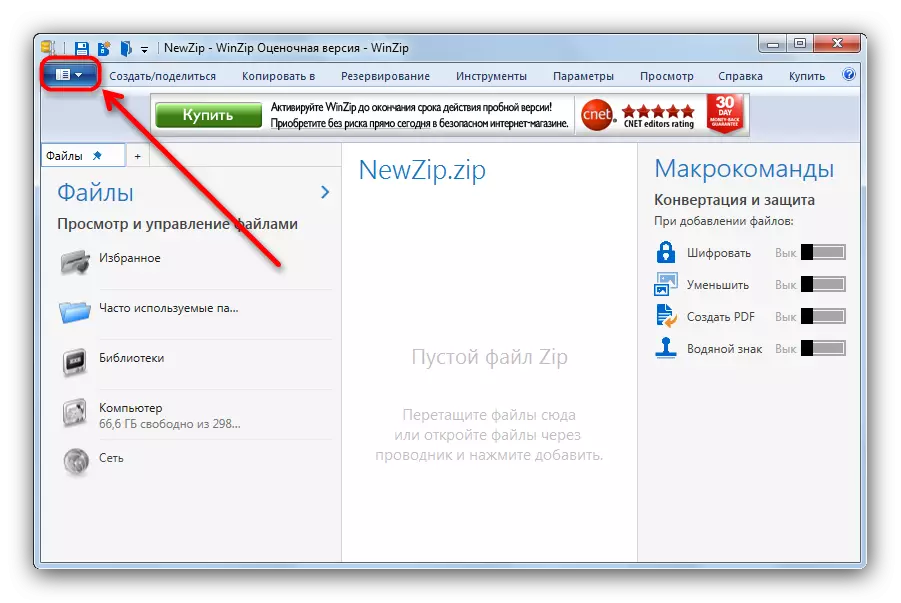
यसमा क्लिक गरेर यसमा क्लिक गरेर, "खोल्नुहोस्" खोल्नुहोस् (pc / क्लाउड सेवाबाट) "।
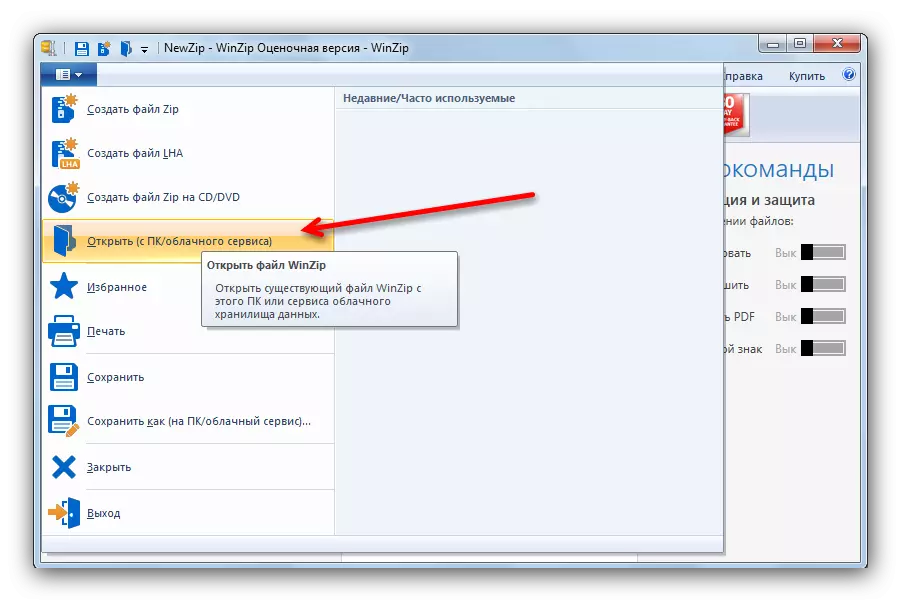
तपाईं फाईल प्रबन्धकमा खस्नुहुनेछ, जुन माथि वर्णन गरिएको कार्यहरू।
- फाईल खुला हुनेछ। बायाँ साइड मेनूमा, अभिलेखको नाम कार्यरतलको बीचमा प्रदर्शित गरिएको छ - यसको सामग्रीहरू, र द्रुत कार्यहरू दाँयामा अवस्थित छन्।
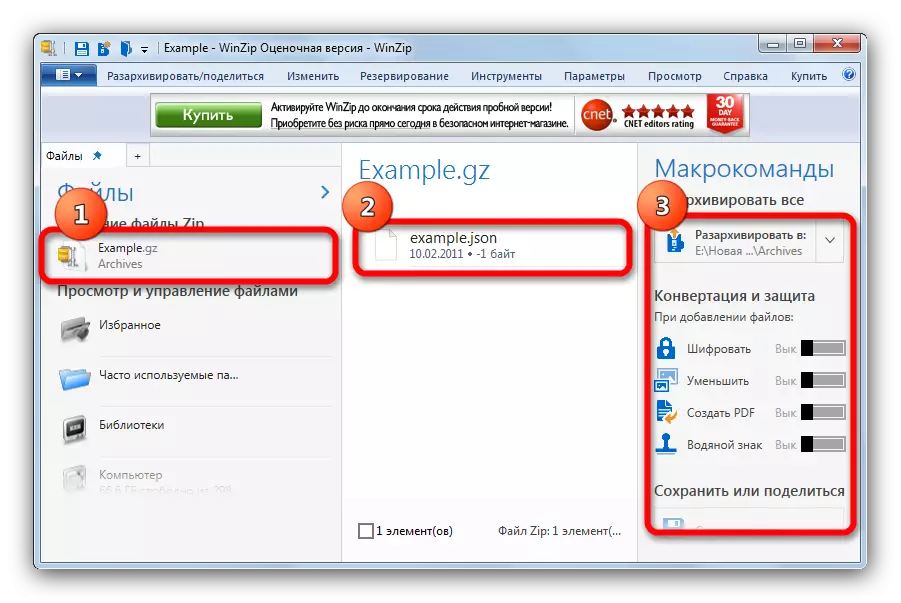

पक्कै पनि, विनजीप सबै अर्थमा सब भन्दा आधुनिक संग्रहण हो, ईन्टरफेसबाट सुरू गरेर र क्षमताहरूसँग अन्त्य हुँदैछ। अर्कोतर्फको कार्यक्रमको आधुना यसको नुकसान हो - यो धेरै स्रोत-गहन छ र इन्टरफेस केही ओभरलोड गरिएको छ। ठिक छ, उच्च मूल्य, साथै परीक्षण संस्करणको वैधता अवधिको सीमाले धेरैलाई डराउँछ।
विधि :: - Zip
कम्प्रेसन फाईलहरूको लागि नि: शुल्क सफ्टवेयरको प्रसिद्ध, तथापि, शुरुवात गर्नेहरू मध्ये एक हो।
- कृपया नोट गर्नुहोस् कि पूर्वनिर्धारित रूपमा प्रोग्रामले डेस्कटपमा सर्टकट सिर्जना गर्दैन। तपाईं यसलाई "सुरू" बाट खोल्न सक्नुहुन्छ - आईटम "सबै प्रोग्रामहरू", फोल्डर "- zip"।
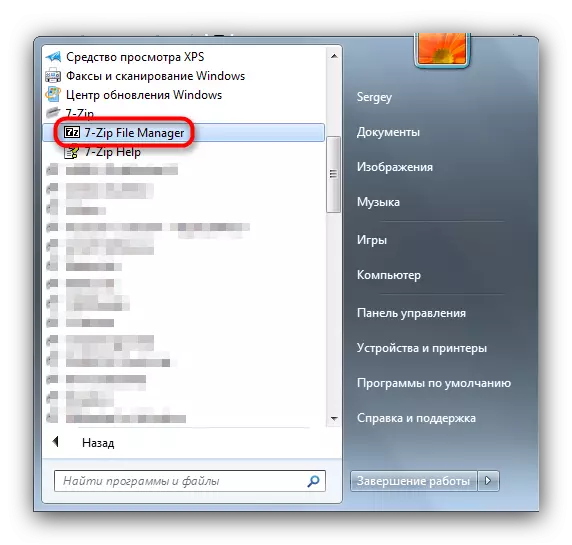
वा डिस्क, पूर्वनिर्धारित स्थान - C: \ प्रोग्राम फाईलहरू \ - XFM.EXEX वा C: X86 \ XFM फाइलहरू प्रयोग गर्नुहोस् 64 64-बिट ओओमा प्रोग्राम।
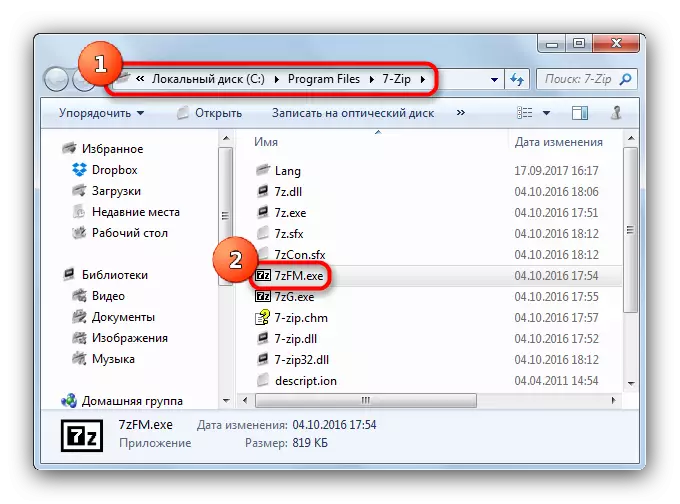
- थप कार्यको लागि एल्गोरिथ्म "कन्डक्टर" सँग काम गर्न मिल्दो समान छ (किनकि यो ग्राफिकल ईन्टरफेस - zip एक फाईल प्रबन्धक हो)। "कम्प्युटर" खोल्नुहोस् (वस्तुमा बायाँ माउस बटन क्लिक गर्नुहोस्)।

त्यसो भए समान विधि, डिस्कमा जानुहोस् जहाँ तपाईंको अभिलेख GZ ढाँचामा भण्डार गरिएको छ।
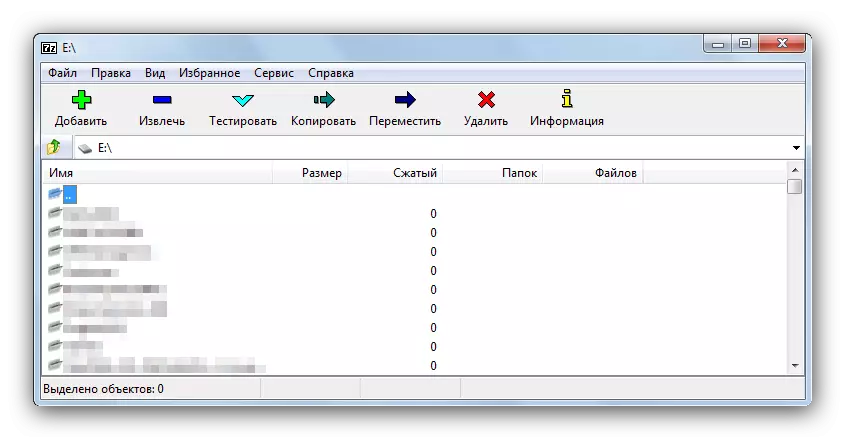
र यसको फाईलमा फोल्डरमा ठीक छ।
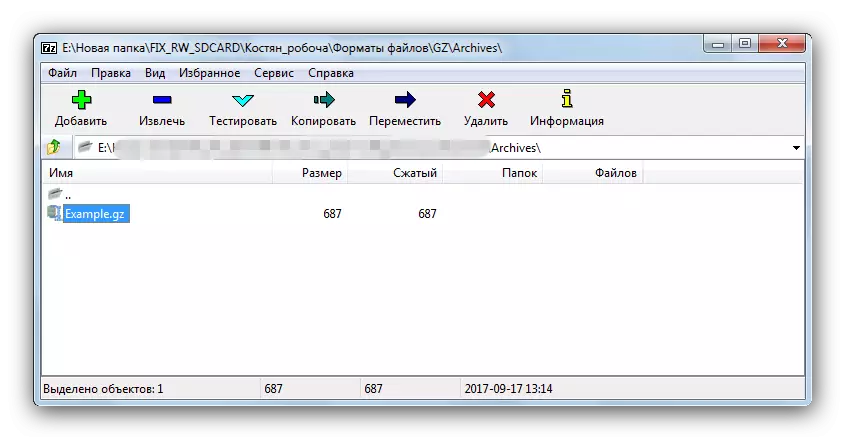
- फाइल यसमा एक डबल क्लिकको साथ खोल्न सकिन्छ।
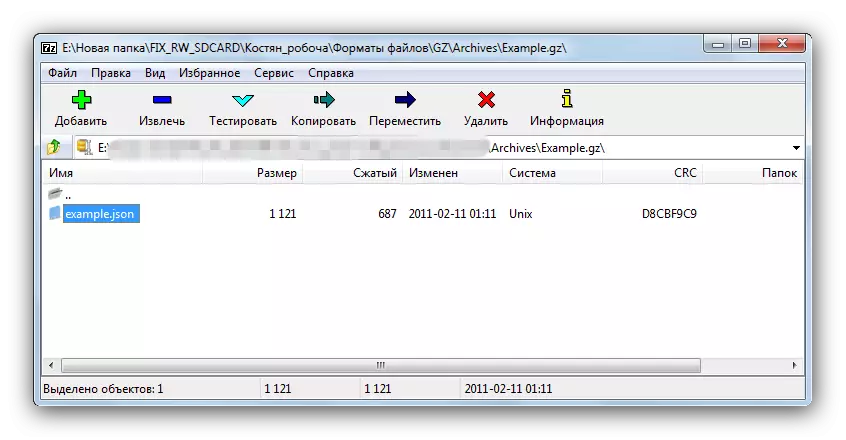
- यहाँबाट तपाईंले पहिले नै आवश्यक कार्यहरू सञ्चालन गर्न सक्नुहुनेछ - अभिलेखको सामग्रीहरू निकाल्न, यसलाई नयाँ थप्नुहोस्, जाँच गर्नुहोस् कि यो क्षतिग्रस्त छ, र यस्तै।
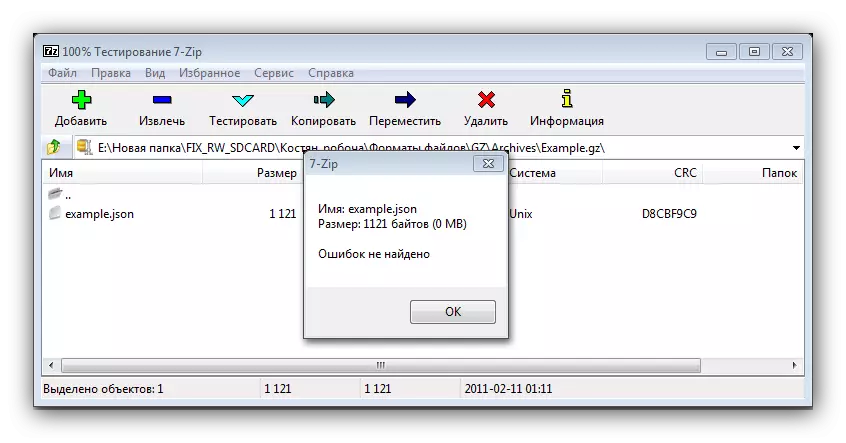
न्यूनतम ईन्टरफेस र सरल देखिने,-zip सबैभन्दा शक्तिशाली कोषहरू मध्ये एक हो। नि: शुल्क सफ्टवेयर जस्तै, यो धेरै सुविधाजनक छैन, यद्यपि यो असुविधा हुन सम्भव छ - यस कार्यक्रममा डाटा कम्प्रेसन एलगारिनिमहरू संसारको सब भन्दा राम्रो मानिन्छ।
विधि :: WEरहनेर
अभिलेखहरूको साथ कार्यका लागि प्रसिद्ध र सबैभन्दा लोकप्रिय कार्यक्रम GZ ढाँचामा अभिलेख खोल्न पनि सक्षम छ।
माथि सारांशमा हामी तपाईंको ध्यान यस्तै कुरा गर्छौं - अभिलेख भएका फाइलहरूसँग कामका लागि अनलाइन सेवाहरू छुट्टै स्थापना गरिएको समाधानहरूको सुविधाबाट अझै टाढा छन्। वेब विकल्पहरूमा स्ट्यान्डलोन कार्यक्रमहरूको फाइदा स्पष्ट छ जब यो अभिलेखमा छ कि ईन्क्रिप्टेड वा पासवर्डहरू द्वारा सुरक्षित गरिएको छ। त्यसैले Aptronepep आवेदन एक लामो समय को लागी "सज्जन को सेट सफ्टवेयरको" प्रविष्ट गर्न को लागी, जुन सफा ओएस मा स्थापित छ। भाग्यवस, छनौट धेरै धनी छ - राक्षस विण्दाबाट र सरल तर कार्यान्वयन पेजप।
